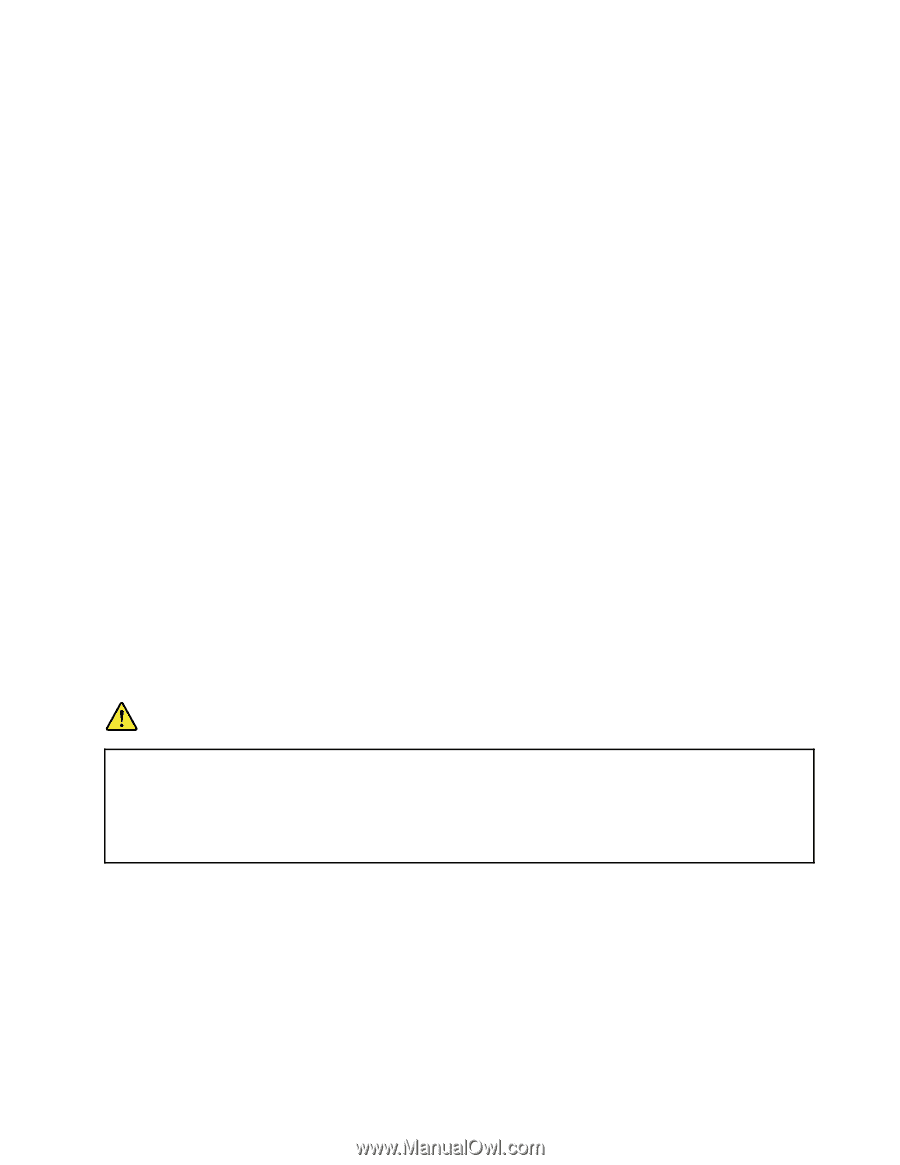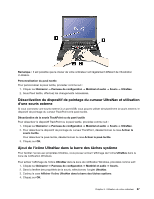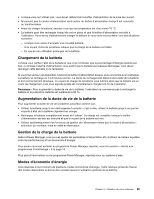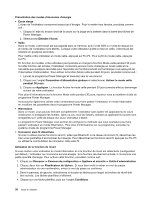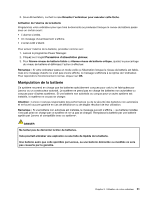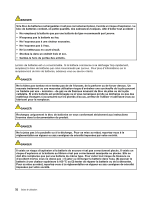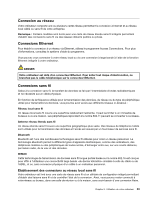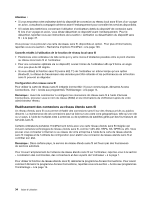Lenovo ThinkPad T430s (French) User Guide - Page 49
Manipulation de la batterie, Lancez le programme Power Manager.
 |
View all Lenovo ThinkPad T430s manuals
Add to My Manuals
Save this manual to your list of manuals |
Page 49 highlights
5. Sous Alimentation, cochez la case Réveiller l'ordinateur pour exécuter cette tâche. Activation de l'alarme de la batterie Programmez votre ordinateur pour que trois événements se produisent lorsque le niveau de batterie passe sous un certain seuil : • L'alarme s'arrête. • Un message d'avertissement s'affiche. • L'écran LCD s'éteint. Pour activer l'alarme de la batterie, procédez comme suit : 1. Lancez le programme Power Manager. 2. Cliquez sur l'onglet Paramètres d'alimentation globaux. 3. Pour Alarme niveau de batterie faible ou Alarme niveau de batterie critique, ajustez le pourcentage du niveau de batterie et définissez l'action à effectuer. Remarque : Si votre ordinateur passe en mode veille ou hibernation lorsque le niveau de batterie est faible, mais si le message d'alerte ne s'est pas encore affiché, le message s'affichera à la reprise de l'ordinateur. Pour reprendre le fonctionnement normal, cliquez sur OK. Manipulation de la batterie Ce système ne prend en charge que les batteries spécialement conçues pour celui-ci et fabriquées par Lenovo ou un constructeur autorisé. Le système ne prend pas en charge les batteries non autorisées ou conçues pour d'autres systèmes. Si une batterie non autorisée ou conçue pour un autre système est installée, le système ne va pas se charger. Attention : Lenovo n'est pas responsable des performances ou de la sécurité des batteries non autorisées et ne fournit aucune garantie en cas de défaillance ou de dégâts résultant de leur utilisation. Remarque : Si une batterie non autorisée est installée, le message suivant s'affiche : «La batterie installée n'est pas prise en charge par ce système et ne va pas se charger. Remplacez la batterie par une batterie agréée par Lenovo et compatible avec ce système». DANGER Ne tentez pas de démonter le bloc de batteries. Cela pourrait entraîner une explosion ou une fuite de liquide de la batterie. Une batterie autre que celle spécifiée par Lenovo, ou une batterie démontée ou modifiée ne sera pas couverte par la garantie. Chapitre 2. Utilisation de votre ordinateur 31